Macのメニューバーの右側にあるSpotlightのアイコンは使わないので消したいと思います。
メニューバーから消してもSpotlightを使いたい場合は、⌘command+spaceで起動できます!
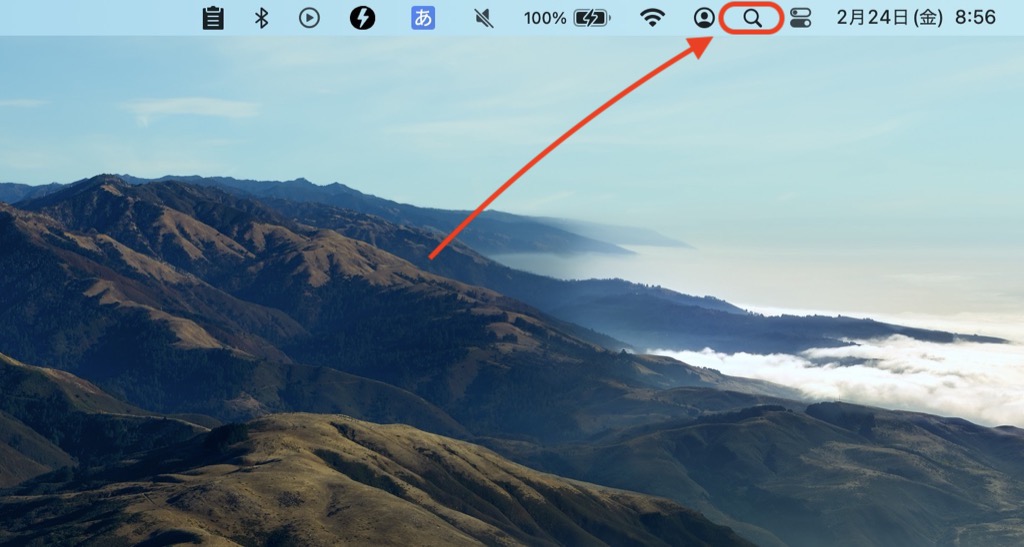
簡単に表示/非表示にできますので参考にしてみてください。
目次
メニューバーのSpotlightアイコンを表示/非表示する設定方法
STEP
システム設定を開く
画面左上のリンゴのマークをクリックし「システム設定」を選択してください。

STEP
メニューバーからSpotlightを非表示にする
左のメニューよりコントロールセンターを選択して「Spotlight」からメニューバーに非表示を指定してください。
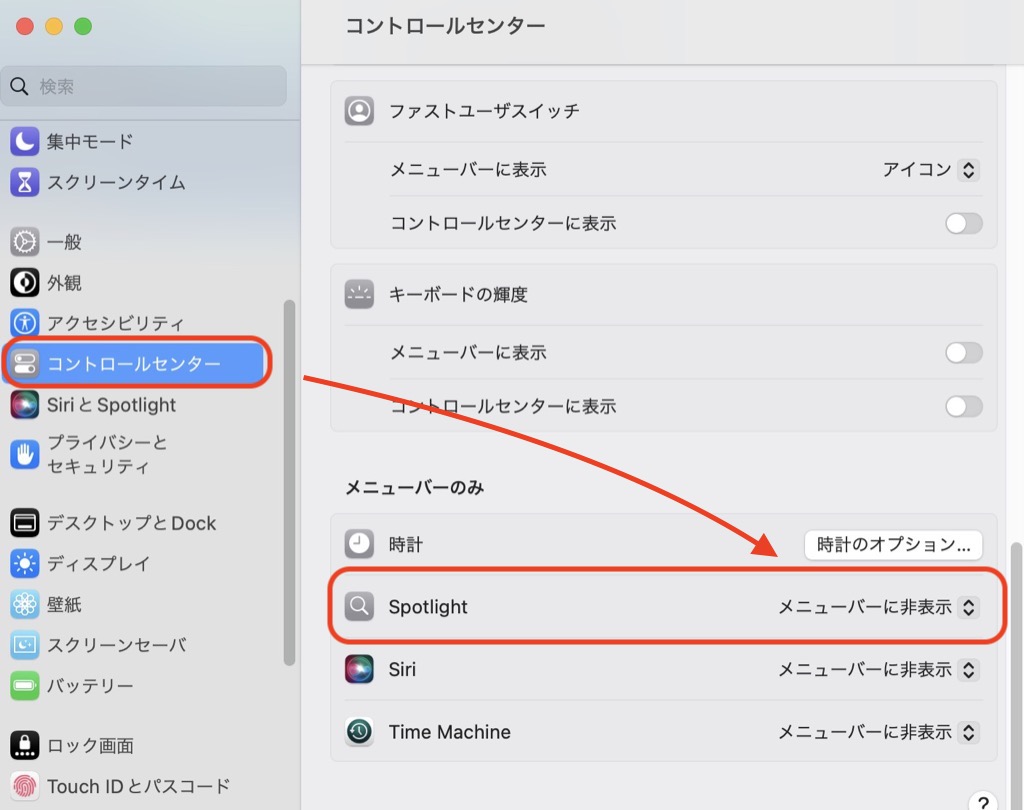
これで設定完了です。
Spotlightを表示させたい場合は「メニューバーに表示」に切り替えてください。
さいごに
MacのメニューバーにあるSpotlightを非表示にする方法を説明しました。
Spotlightを使いたい場合はショートカットキーで起動できます。
Spotlight起動のショートカットキー
⌘command+space
使わないメニューバーは非表示にしてスッキリさせたいと思いました。
あわせて読みたい


【Mac】サウンド(音量)アイコンをメニューバーに表示させる方法!
Macで音楽を聞いたり、動画を見ていて音量を調整したい時にどうすれば良いか困りますよね。右上のメニューバーにアイコンを表示させておくと直感的にすぐに音量を調整で…
あわせて読みたい

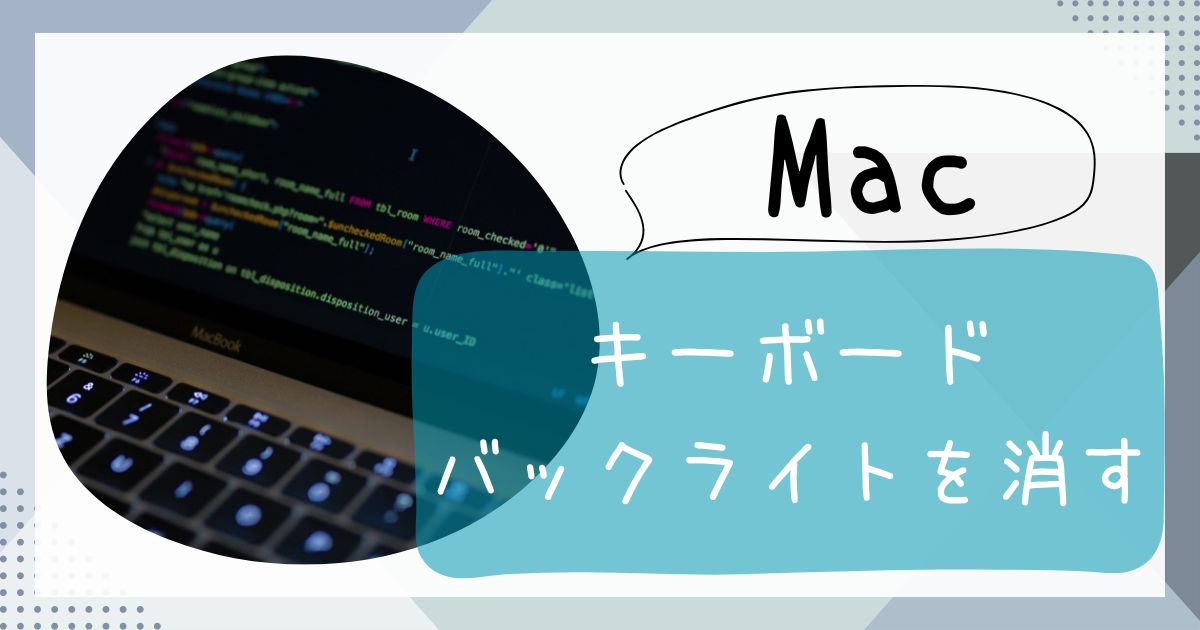
【Mac】キーボードのバックライトを消す方法!調整する方法!
MacBookのキーボードは、ライトが光っていて暗くてもキーボードが見えるようになっています。キーボードのライトを消したい(調整したい)! そんな方へ、Macのキーボー…
¥58,300 (2023/03/08 08:29時点 | Amazon調べ)
¥36,850 (2023/03/08 08:33時点 | Amazon調べ)
¥5,280 (2023/03/08 08:37時点 | Amazon調べ)


